古城区建设局网站外链网盘源码
版本22.04
1、开启 root
# 输入新密码
sudo passwd rootUbuntu以root账号登录桌面
默认情况是不允许用root帐号直接登录图形界面的。
Ubuntu 默认使用 GNOME,GNOME 使用 GDM 显示管理器。
为了允许以 root 身份登录到 GNOME,你需要对位于 /etc/gdm3/custom.conf 的 GDM 配置文件做一些修改。
# 对该配置文件做一个备份
cp /etc/gdm3/custom.conf /etc/gdm3/custom.conf_bak# 修改
[daemon]
AllowRoot=trueAutomaticLoginEnable=true
AutomaticLogin=root
配置 PAM 认证
# 配置 PAM 认证
vi /etc/pam.d/gdm-autologin
# 最前面加#,注释掉
#auth required pam_succeed_if.so user != root quiet_success
vi /etc/pam.d/gdm-password# 最前面加#,注释掉
#auth required pam_succeed_if.so user != root quiet_success
2、更换镜像源
# 备份
sudo cp /etc/apt/sources.list /etc/apt/sources.list.baksudo vi /etc/apt/sources.list镜像源如下
默认注释了代码源以提高速度,注释了预发布软件源(可能不稳定)。如有需要可以取消注释。
# 阿里的镜像源 sources.list.aliyun
deb http://mirrors.aliyun.com/ubuntu/ jammy main restricted universe multiverse
deb http://mirrors.aliyun.com/ubuntu/ jammy-security main restricted universe multiverse
deb http://mirrors.aliyun.com/ubuntu/ jammy-updates main restricted universe multiverse
deb http://mirrors.aliyun.com/ubuntu/ jammy-backports main restricted universe multiverse# deb-src http://mirrors.aliyun.com/ubuntu/ jammy main restricted universe multiverse
# deb-src http://mirrors.aliyun.com/ubuntu/ jammy-security main restricted universe multiverse
# deb-src http://mirrors.aliyun.com/ubuntu/ jammy-updates main restricted universe multiverse
# deb-src http://mirrors.aliyun.com/ubuntu/ jammy-backports main restricted universe multiverse## Pre-released source, not recommended.
# deb http://mirrors.aliyun.com/ubuntu/ jammy-proposed main restricted universe multiverse
# deb-src http://mirrors.aliyun.com/ubuntu/ jammy-proposed main restricted universe multiverse# 更新
apt-get update
3、安装C/C++ 开发环境
3.1 安装 C编译器 gcc,C++编译器 g++,调试器 gdb
sudo apt update
# 通过以下命令安装编译器和调试器,gdb是Linux下常用的程序调试器
sudo apt install build-essential gdb# 查看版本号
gcc --version
g++ --version
gdb --version
3.2 CMake安装
# 安装cmake
sudo apt install cmake
# 查看版本号
cmake --version
3.3 安装 java
java 8下载地址
安装
tar xvzf jdk-8u361-linux-x64.tar.gzmkdir /usr/local/javamv jdk1.8.0_361 /usr/local/java/ -f配置
vi /etc/profile#set java env
export JAVA_HOME=/usr/local/java/jdk1.8.0_321
export JRE_HOME=${JAVA_HOME}/jre
export CLASSPATH=.:${JAVA_HOME}/lib:${JRE_HOME}/lib
export PATH=${JAVA_HOME}/bin:$PATH
执行命令使修改生效:
source /etc/profile
验证
java -version
3.4 安装 Clion
见:https://blog.csdn.net/chinus_yan/article/details/128169871
4、SSH远程登录ubuntu
# 安装net-tools
apt install net-tools#输入netstat查看是否有ssh的22号端口开放
netstat -anp |more
apt-get install openssh-server openssh-client# 启动ssh服务
service sshd start
SSH远程连接报错:Permission denied, please try again
服务端SSH 服务配置了禁止root用户登录策略。
vi /etc/ssh/sshd_config# 增加一行
PermitRootLogin yes
# 重启
service sshd restart
5、修改主机名
# 查看当前的主机名
hostname# 临时修改主机名
hostname bj# 永久修改主机名
vi /etc/hostname# 127.0.1.1 后面的原主机名称修改为新主机名
vi /etc/hosts
127.0.1.1 bj
5、Mysql 安装
# 安装
sudo apt install mysql-server
5.1 配置
# 登录
sudo mysql -u root -pshow databases;
use mysql;
show tables;select host,user from user;
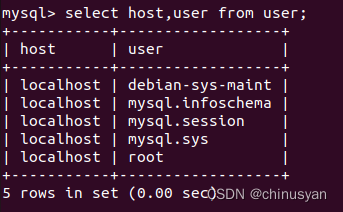
#创建用户,允许远程访问'%'
CREATE USER 'admin'@'%' IDENTIFIED BY 'admin';# 授权
grant all privileges on *.* to 'admin'@'%';#刷新
flush privileges;
quit;#重启
sudo service mysql restart;
#查看mysql版本
mysql -V# 修改 root 用户密码
#UPDATE mysql.user set authentication_string = SHA1("pass123") WHERE User = "root" and Host="localhost";
常见错误:
1. Navicat 连接

# 解决方法
# 修改加密规则
ALTER USER 'admin'@'%' IDENTIFIED WITH mysql_native_password BY 'admin';
